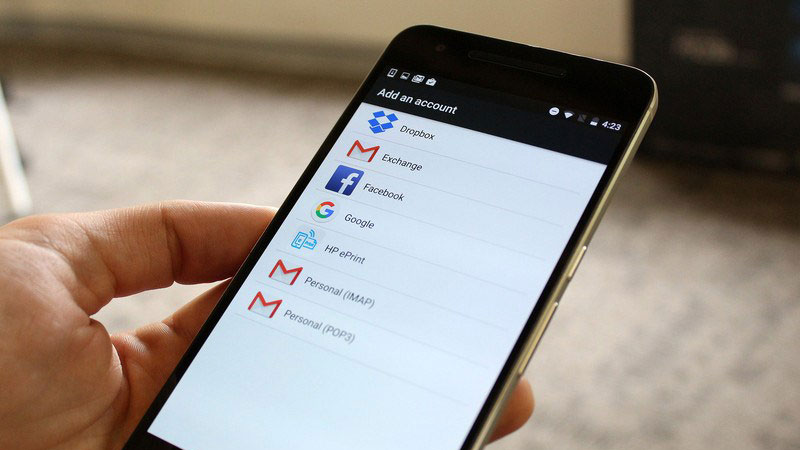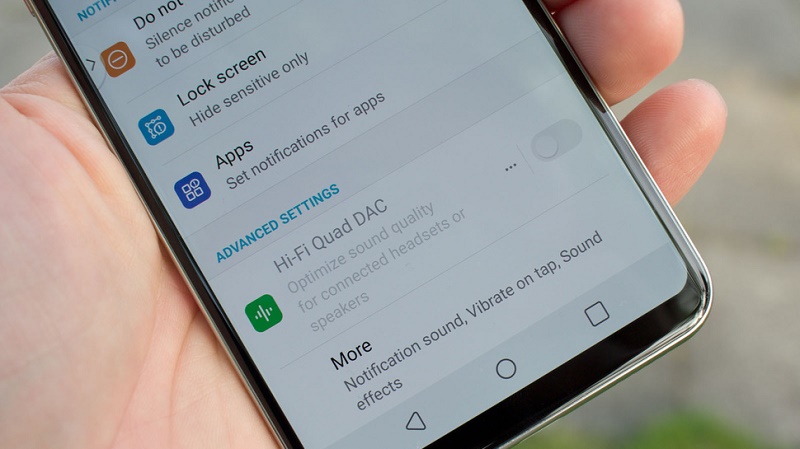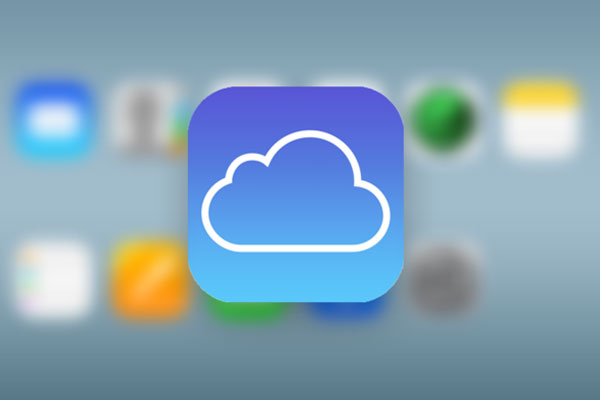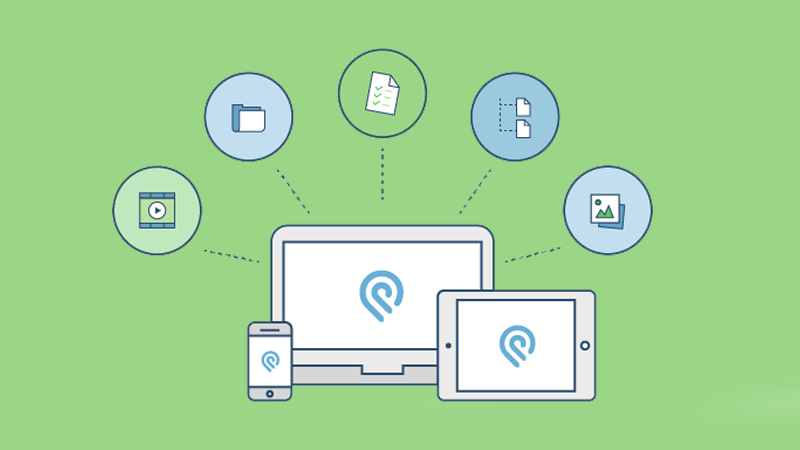شروحات
تلميحة حول كيفية تسجيل شاشة الأيفون الخاصة بك
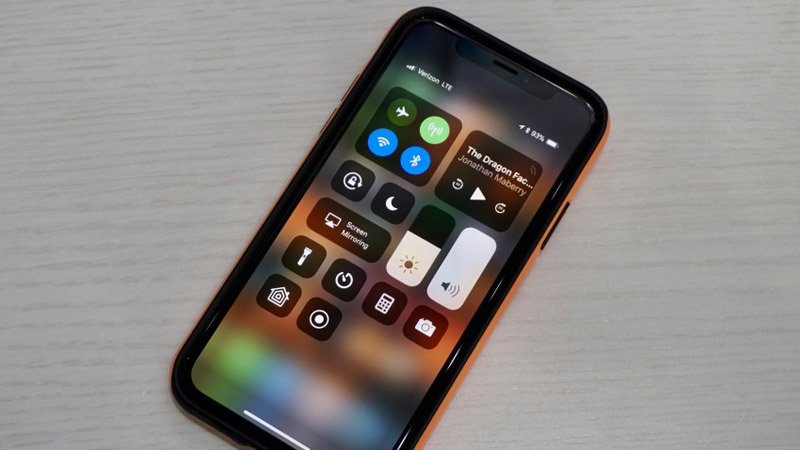
قبل إطلاق شركة أبل لنظام التشغيل الجديد iOS 11 كان المستخدم لكي يقوم بتسجيل شاشة هاتفه الأيفون يكون من الضروري توصيل الهاتف بجهاز اللابتوب أو يحتاج إلى عمل جيلبريك، كما كان يمكنك استخدام تطبيقات مثل تطبيق AirShou أو توصيل الهاتف باللابتوب واستخدام تطبيق QuickTime ولكنها ليست الطريقة الأفضل لعمل مقطع فيديو لشرح كيفية استخدام ميزات هاتف الأيفون.
ولكن مع نظام iOS 11 أصبح بإمكانك تسجيل شاشة هاتفك الأيفون بدقة كاملة بالإضافة إلى تسجيل صوتك أيضاً وذلك يتيح لك بشكل سريع عمل مقطع فيديو لشاشة هاتفك الأيفون، وخلال السطور التالية سنستعرض الخطوات الواجب إتباعها لتسجيل شاشة الأيفون الخاصة بك.
كيفية إضافة اختصار تسجيل الشاشة Screen Recording Shortcut
لكي تتمكن من إضافة خيار تسجيل الشاشة إلى مركز التحكم يمكنك اتباع الخطوات التالية:
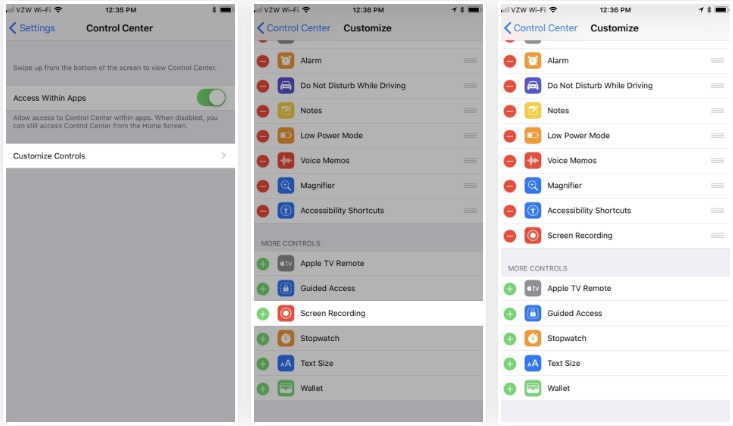
- الانتقال إلى الإعدادات.
- اختيار مركز التحكم ثم اختيار تخصيص إعدادات التحكم Customize Controls.
- النقر على خيار تسجيل الشاشة Screen Recording والنقر على علامة + ليتم إضافة اختصار تسجيل الشاشة إلى مركز التحكم.
كيفية بدء تسجيل شاشة الهاتف
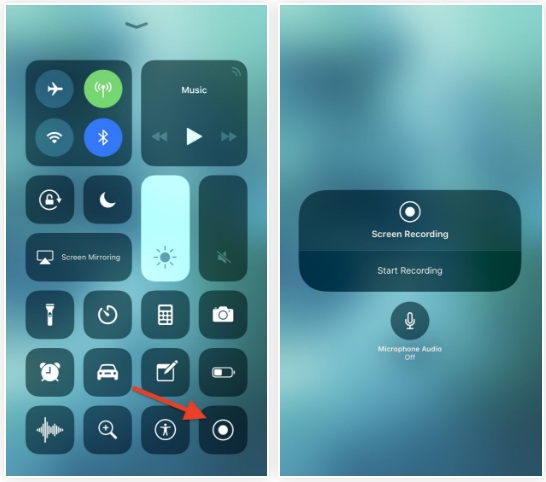
- فتح مركز التحكم Control Center.
- النقر فوق اختصار تسجيل الشاشة ثم انتظر العد التنازلي لمدة ثلاث ثوانِ.
- ولالتقاط الصوت أثناء التسجيل يمكنك الضغط بقوة على رمز التسجيل ثم الضغط على رمز الميكرفون.
كيفية إيقاف تسجيل الفيديو الخاص بك
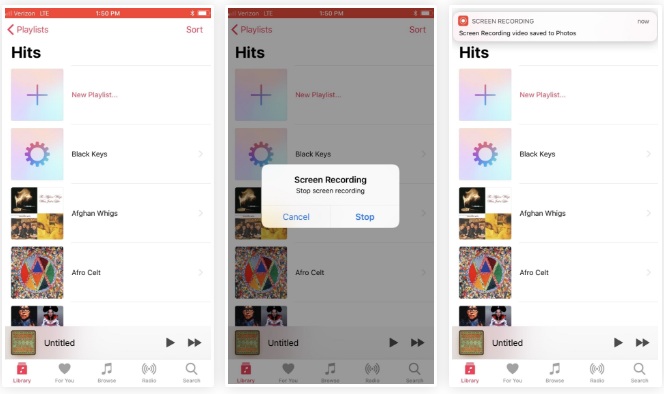
- فتح مركز التحكم والنقر على أيقونة تسجيل الشاشة أو الضغط المطول على أيقونة التسجيل ثم النقر على خيار “إيقاف التسجيل” “Stop Recording”.
- عند الانتهاء من تسجيل شاشة هاتفك الأيفون فإنه يتم الحفظ داخل معرض الكاميرا حتى تتمكن من إرسالها كرسالة على تطبيقات التواصل الاجتماعي أو رفعها على موقع اليوتيوب.